Adobe after
effects简称为ae,这其实是Adobe旗下系列办公软件中的一款,主要用于处理图片视频,制作各种特效视觉效果。在该软件中进行各种特效的制作之前,我们通常都会需要导入一定的素材内容,那小伙伴们知道Adobe
after
effects中如何导入自己的素材吗,其实导入方法有很多,并且都非常地简单。小编这里为小伙伴们介绍两种比较常用的导入方法,小伙伴们可以分别尝试操作一下。其中一种是通过“打开”按钮导入的,另一种方法是通过双击“项目”面板空白处导入的,两种方法操作起来都是非常简单方便的。接下来,小编就来和小伙伴们分享具体的操作步骤了,有需要或者是感兴趣的小伙伴们快来和小编一起往下看看吧!
第一步:双击打开Adobe after effects进入软件编辑界面;
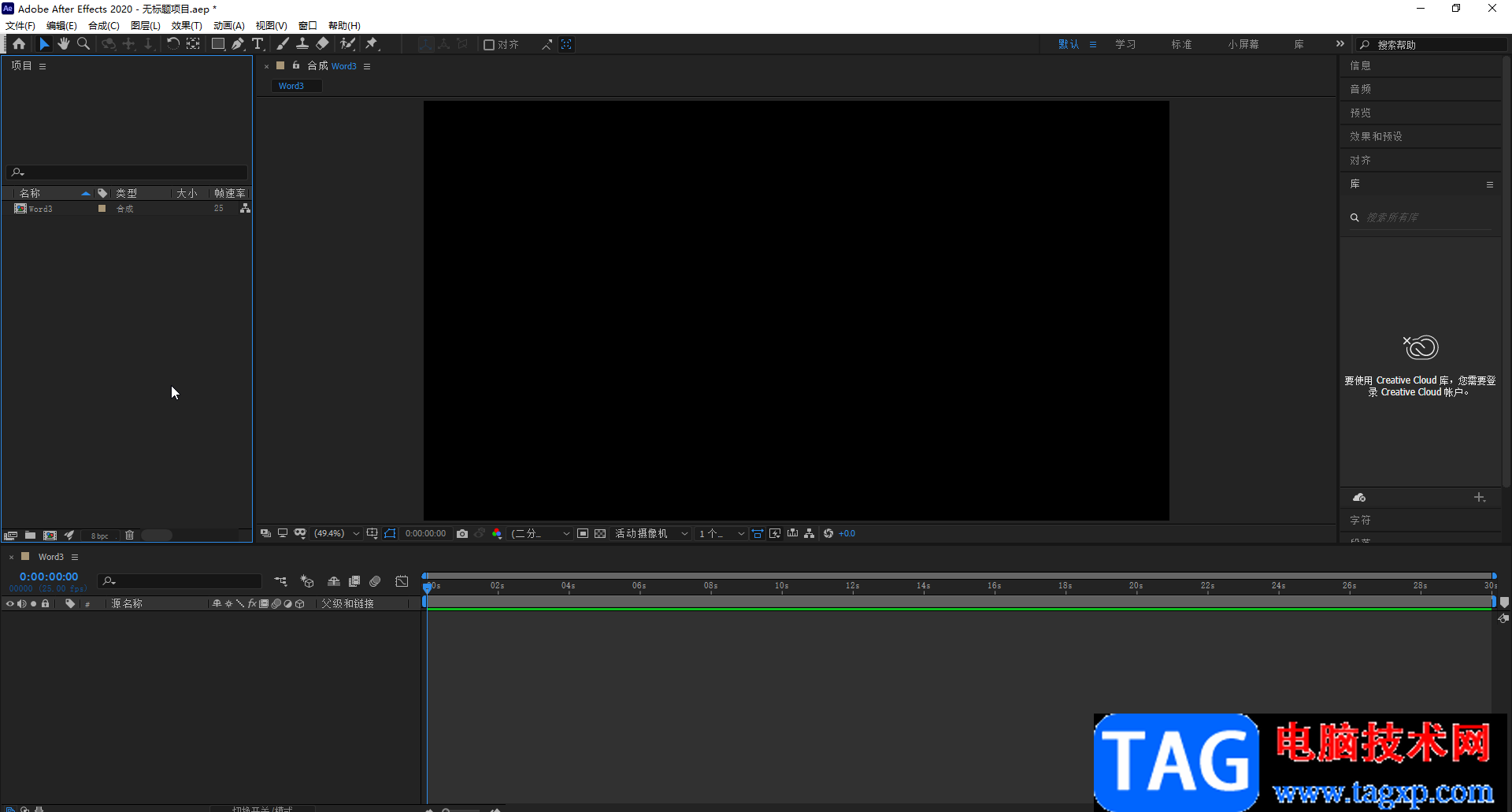
第二步:方法1.按Ctrl+O键,或者在界面左上方点击“文件”——“打开”;
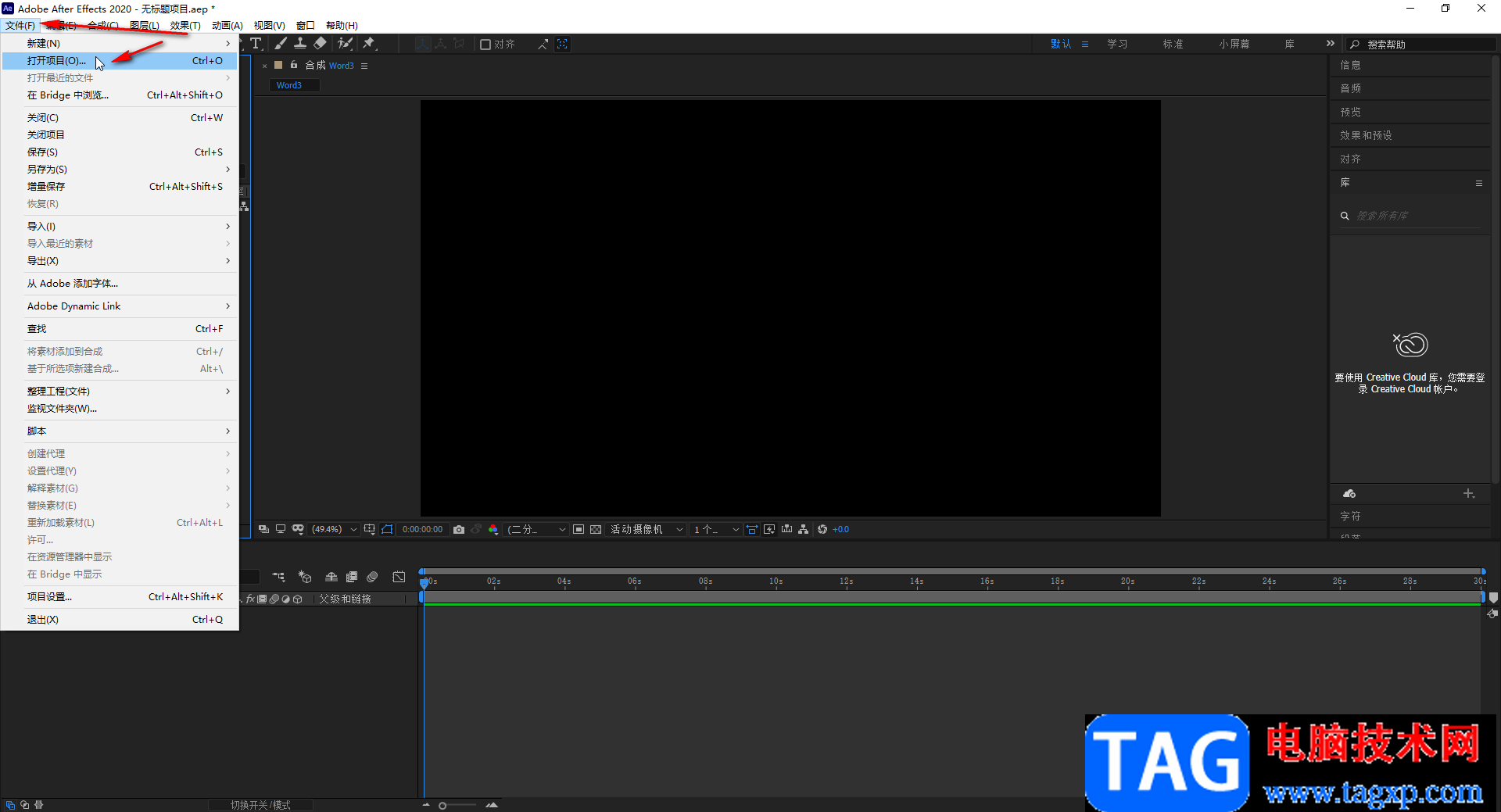
第三步:接着在打开的窗口中浏览查找想要导入的素材,双击就可以进行导入了,也可以点击选中后点击“打开”按钮进行导入;
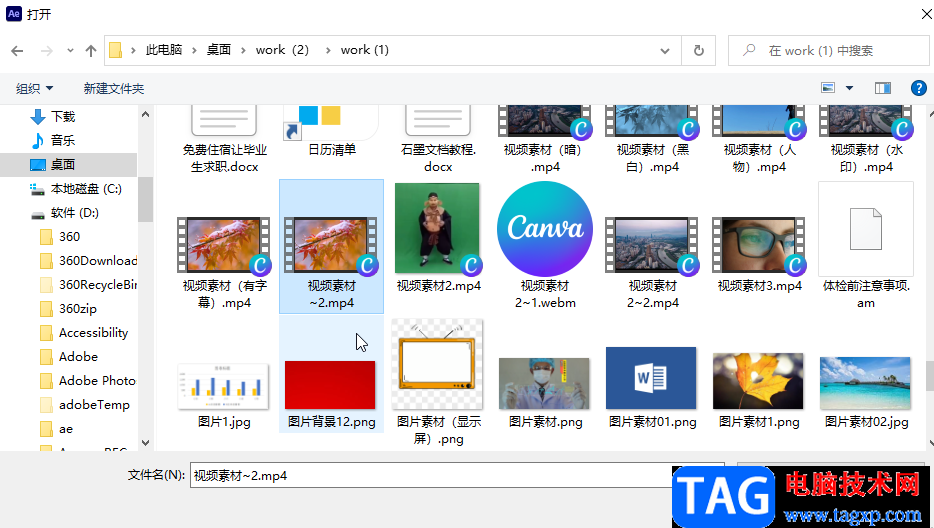
第四步:方法2.在“项目”面板空白处双击一下;
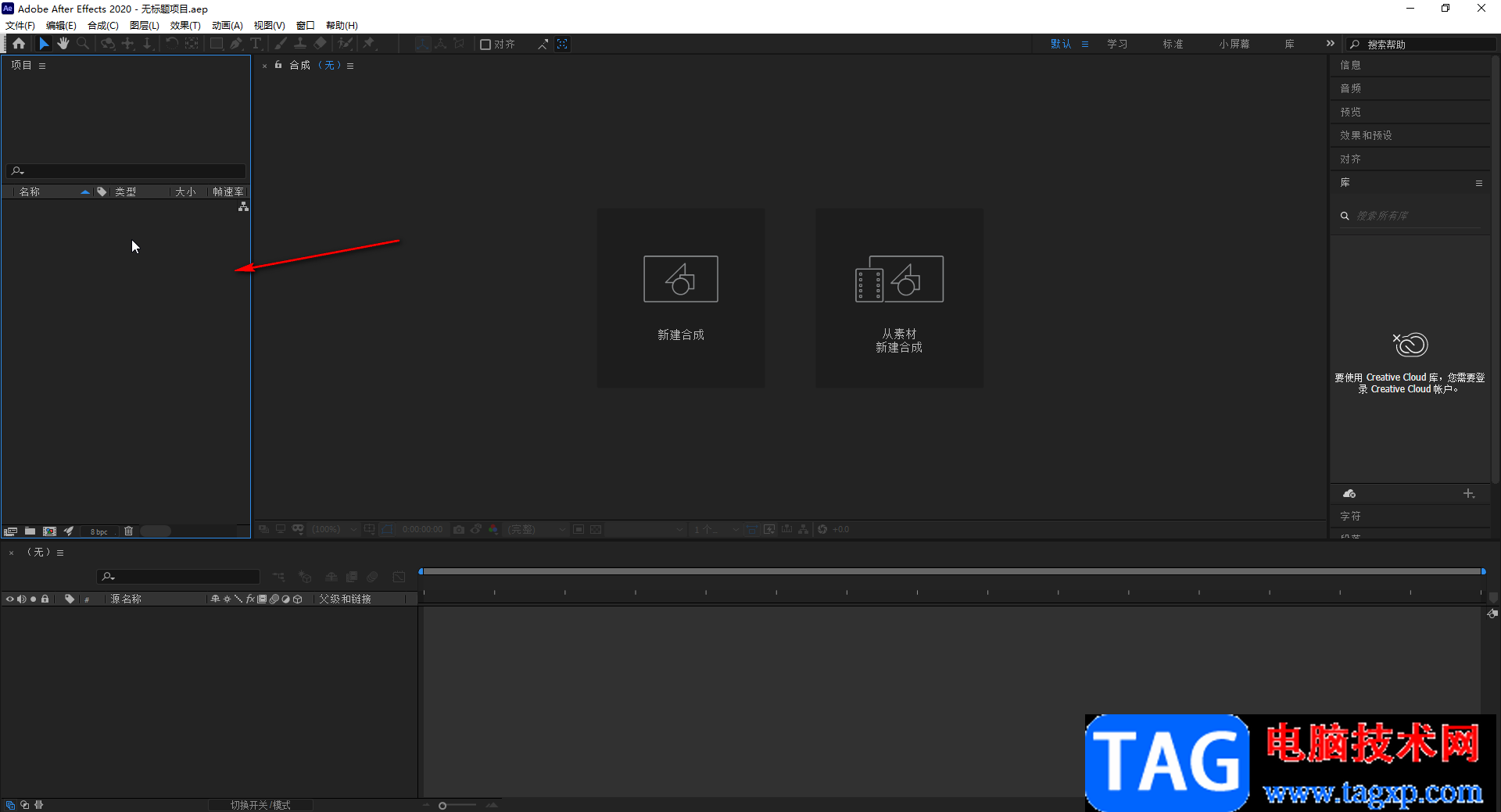
第五步:同样地在打开的窗口中浏览找到需要的素材后就可以双击进行导入,导入后素材会存放在“项目”面板。
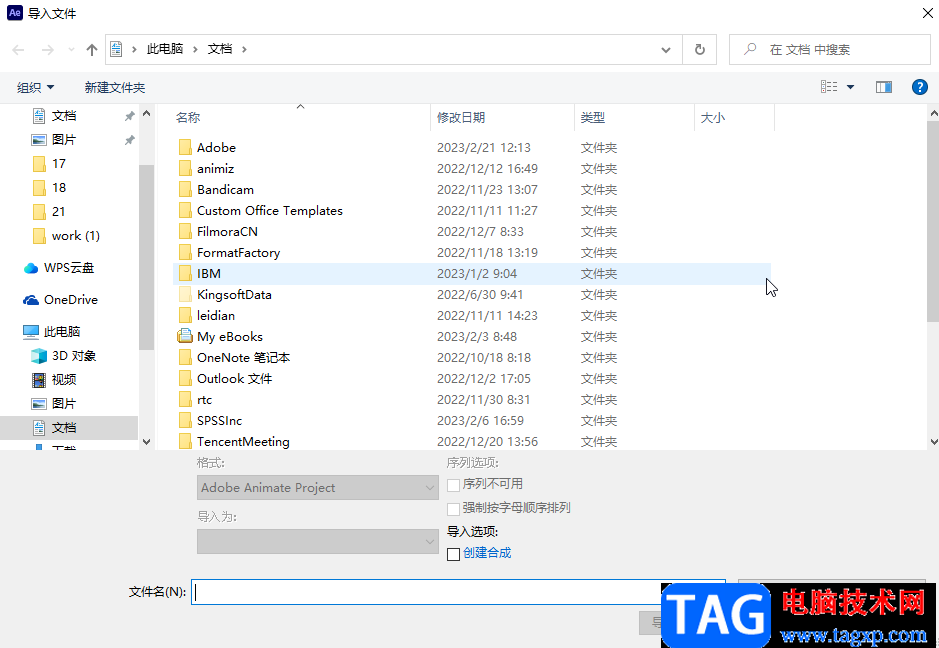
以上就是Adobe after effects中打入素材的方法教程的全部内容了。另外,我们也可以直接将自己的素材拖动到软件界面中实现导入操作,但是可能会导致软件卡顿,小伙伴们可以根据自己的实际需要进行导入操作。
 声卡驱动问题解决:关于声卡驱动错误应
声卡驱动问题解决:关于声卡驱动错误应
声卡驱动问题常常困扰着许多用户,特别是在进行音频制作、游......
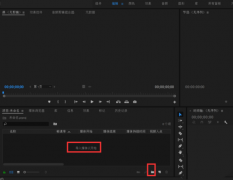 premiere怎么使用录音轨道-pr视频录制画外
premiere怎么使用录音轨道-pr视频录制画外
premiere怎么使用录音轨道呢,话说不少用户都在咨询这个问题呢......
 PPT高亮突出显示文字的方法教程
PPT高亮突出显示文字的方法教程
在PowerPoint演示文稿中制作幻灯片时,如果我们希望突出显示重点......
 战狼2播放资源在线,战狼2在线播放,战
战狼2播放资源在线,战狼2在线播放,战
《战狼Ⅱ》是吴京执导的动作军事电影,由吴京、弗兰克·格里......
 WPS Excel将大于某个值用红色粗体表示的方
WPS Excel将大于某个值用红色粗体表示的方
WPS是一款十分强大的软件,我们可以通过这款软件将我们需要的......
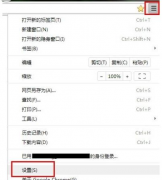
我们在谷歌浏览器(Google Chrome)软件的时候,会遇见打开提示正在下载代理脚本的情况,你们知道怎么处理吗?下文这篇教程就带来了谷歌浏览器(Google Chrome)打开提示正在下载代理脚本的详细处理...

cbox央视影音是一款可以观看我们各个地方的一些电视台直播内容的播放器,以及可以收看不同频道中播放的新闻、记录片以及动画片等,这款软件是专门提供可以实时同步电视台播放的任何电...
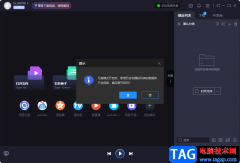
很多小伙伴在使用电脑中的软件时,都十分重视自己的隐私保护,有的小伙伴不喜欢别人查看自己的浏览记录,所以会在浏览器中开启无痕模式,在恒星播放器中如果我们不希望自己的历史观看...
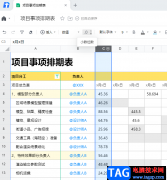
很多小伙伴在使用腾讯文档的时候经常会需要在文档输入数据,编辑数据,以及对数据进行分析。腾讯文档中的功能十分的丰富,无论我们对于数据编辑有什么需求,都可以在腾讯文档中找到对...
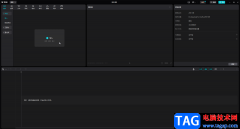
现在,很多小伙伴都喜欢剪辑一些自己的视频并在社交平台分享。在各种视频中我们有时候会看到一下片尾的滚动字幕效果,比如各种电视剧或者电影的片尾演职人员表的字幕效果等等,那小伙...
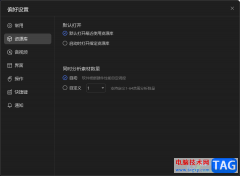
Billfish素材管理工具可以对我们的本地素材进行分类管理,在该这款软件中,可以对导入的文件进行标签的创建,那么就会根据你创建的标签进行友好的管理,而在Billfish中有一个自动分析素材...

小米手机之所以被用户所熟知,是因为具有的高性价比,吸引了不少用户的注意,因此小米手机成为了部分用户坚持使用的移动设备,当用户在使用小米手机时,通常会对其中的个性化功能进行...
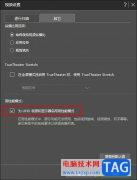
很多小伙伴之所以喜欢使用PowerDVD播放器,就是因为PowerDVD播放器中有许多实用功能,能够帮助我们解决视频或图片文件播放过程中遇到的各种问题,同时我们还可以对PowerDVD播放器进行各种个性...

会声会影是很多小伙伴都在使用的一款视频剪辑软件,在其中我们可以非常轻松地进行基础的视频剪辑操作。如果我们希望在会声会影中设置自动添加转场效果,让视频片段之间过渡更加平滑自...
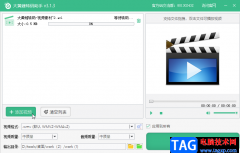
正如其名称所示,大黄蜂转码助手是一款格式转换软件,使用该软件我们可以将AVI,MP4,WMV等视频格式互相进行转换,方便后续的使用。如果我们需要在大黄蜂转码助手中将其他视频格式转换为...

网易邮箱大师定时发送邮件的方法很多小伙伴在使用网易邮箱大师的时候可能会在空闲时将自己需要发送的内容编辑好,然后在合适的时候发出该邮件。不过在实际操作时我们可能会因为别的事...

亲们想知道Adobe Bridge音频节奏怎么显示吗?下面就是小编整理的Bridge显示音频节奏的技巧,赶紧来看看吧,希望能帮助到大家哦!...

小米手机是部分用户经常使用的一款移动设备,在这款手机中用户可以发现,手机运用的是最高的硬件配置以及最好用的MIUI系统,给用户带来了不一样的使用体验,当用户在使用小米手机时,...
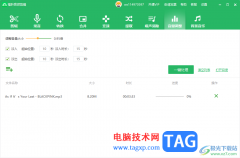
福昕音频剪辑是一款专门对音乐进行编辑的软件,在这款软件中提供了多种音乐编辑功能,因此使用该软件可以让自己更好的对音乐内容进行相应的编辑和制作,比如当你需要对音乐设置一下淡...
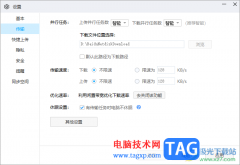
百度网盘提供的功能都十分的实用,不管是备份电脑,还是进行文件的传输和下载等,以及还可以对文件进行论文的查重等,都是可以进行相应的操作的,当大学生快要毕业的时候,就会通过一...